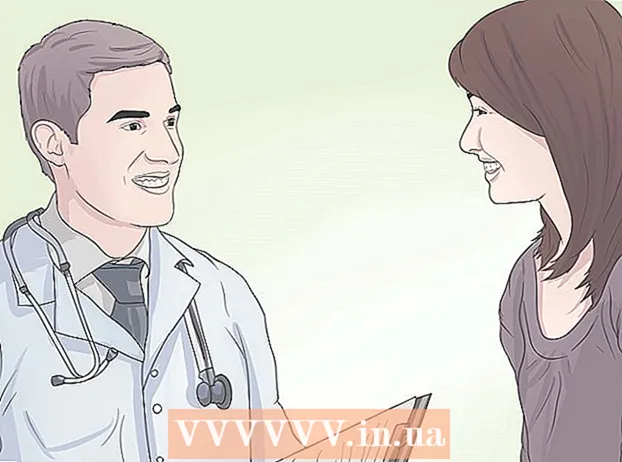লেখক:
Virginia Floyd
সৃষ্টির তারিখ:
14 আগস্ট 2021
আপডেটের তারিখ:
22 জুন 2024

কন্টেন্ট
- ধাপ
- 4 এর মধ্যে পদ্ধতি 1: একটি ছবি তৈরি করুন (ISO ফাইল)
- 4 এর মধ্যে পদ্ধতি 2: একটি বুটেবল ইউএসবি ড্রাইভ তৈরি করুন
- 4 এর মধ্যে পদ্ধতি 3: একটি USB ড্রাইভ থেকে বুট করুন
- 4 এর পদ্ধতি 4: উইন্ডোজ ইনস্টল করুন
আপনার কি একটি নেটবুক আছে যার উপর আপনি উইন্ডোজ ইনস্টল করতে চান, কিন্তু ডিভিডি ড্রাইভের অভাব আপনাকে থামিয়ে দিচ্ছে? আপনি কি ঘন ঘন উইন্ডোজ ইনস্টল করেন এবং শিপিংয়ের সময় আপনার ইনস্টলেশন ডিস্ক ক্ষতি করতে চান না? আসলে, একটি উইন্ডোজ ইনস্টলেশন ইউএসবি ফ্ল্যাশ ড্রাইভ তৈরি করা আপনার ভাবার চেয়ে সহজ। এই নিবন্ধটি আপনাকে দেখাবে কিভাবে উইন্ডোজ ভিস্তা, 7 বা 8 দিয়ে বুটেবল ফ্ল্যাশ ড্রাইভ তৈরি করতে হয়।
ধাপ
4 এর মধ্যে পদ্ধতি 1: একটি ছবি তৈরি করুন (ISO ফাইল)
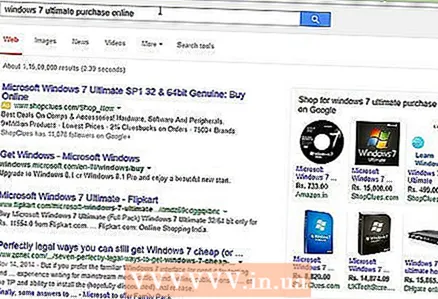 1 উইন্ডোজের একটি কপি পান। আপনি ইনস্টলেশন ডিভিডি থেকে বা মাইক্রোসফট ওয়েবসাইটে বিক্রি হওয়া ছবি থেকে বুটেবল ইউএসবি ফ্ল্যাশ ড্রাইভ তৈরি করতে পারেন। আপনি ইউএসবি ফ্ল্যাশ ড্রাইভ থেকে সহজেই উইন্ডোজ ভিস্তা, 7 এবং 8 ইনস্টল করতে পারেন।
1 উইন্ডোজের একটি কপি পান। আপনি ইনস্টলেশন ডিভিডি থেকে বা মাইক্রোসফট ওয়েবসাইটে বিক্রি হওয়া ছবি থেকে বুটেবল ইউএসবি ফ্ল্যাশ ড্রাইভ তৈরি করতে পারেন। আপনি ইউএসবি ফ্ল্যাশ ড্রাইভ থেকে সহজেই উইন্ডোজ ভিস্তা, 7 এবং 8 ইনস্টল করতে পারেন। - আপনার যদি রেডিমেড উইন্ডোজ ইমেজ (ISO ফাইল) থাকে, তাহলে পরবর্তী বিভাগে যান।
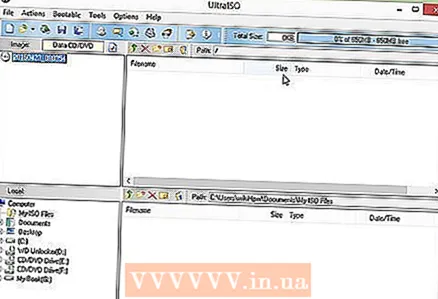 2 একটি বিনামূল্যে ডিস্ক ইমেজিং সফটওয়্যার ইনস্টল করুন। ইন্টারনেটে এরকম বেশ কিছু ফ্রি প্রোগ্রাম পাওয়া যায়। আপনার এমন একটি দরকার যা ISO ফাইল তৈরি করতে পারে। ImgBurn আরো জনপ্রিয় বিনামূল্যে বিকল্পগুলির মধ্যে একটি।
2 একটি বিনামূল্যে ডিস্ক ইমেজিং সফটওয়্যার ইনস্টল করুন। ইন্টারনেটে এরকম বেশ কিছু ফ্রি প্রোগ্রাম পাওয়া যায়। আপনার এমন একটি দরকার যা ISO ফাইল তৈরি করতে পারে। ImgBurn আরো জনপ্রিয় বিনামূল্যে বিকল্পগুলির মধ্যে একটি।  3 উইন্ডোজ ডিভিডি োকান। আপনার ডিস্ক ইমেজিং সফটওয়্যার খুলুন। "কপি টু ইমেজ" বা "ইমেজ তৈরি করুন" এর মতো প্রাসঙ্গিক বিকল্পগুলি সন্ধান করুন। অনুরোধ করা হলে উৎস হিসেবে ডিভিডি নির্বাচন করুন।
3 উইন্ডোজ ডিভিডি োকান। আপনার ডিস্ক ইমেজিং সফটওয়্যার খুলুন। "কপি টু ইমেজ" বা "ইমেজ তৈরি করুন" এর মতো প্রাসঙ্গিক বিকল্পগুলি সন্ধান করুন। অনুরোধ করা হলে উৎস হিসেবে ডিভিডি নির্বাচন করুন।  4 ISO ফাইল সেভ করুন। একটি সহজে মনে রাখা ফাইলের নাম এবং অবস্থান নির্বাচন করুন। তৈরি আইএসও ফাইলের আকার ডিস্কের আকারের সমান হওয়া উচিত যা থেকে ছবিটি তৈরি করা হয়। এর মানে হল যে ছবিটি আপনার হার্ড ড্রাইভে বেশ কিছু গিগাবাইট জায়গা নিতে পারে। আপনার পর্যাপ্ত হার্ডডিস্কের জায়গা আছে তা নিশ্চিত করুন।
4 ISO ফাইল সেভ করুন। একটি সহজে মনে রাখা ফাইলের নাম এবং অবস্থান নির্বাচন করুন। তৈরি আইএসও ফাইলের আকার ডিস্কের আকারের সমান হওয়া উচিত যা থেকে ছবিটি তৈরি করা হয়। এর মানে হল যে ছবিটি আপনার হার্ড ড্রাইভে বেশ কিছু গিগাবাইট জায়গা নিতে পারে। আপনার পর্যাপ্ত হার্ডডিস্কের জায়গা আছে তা নিশ্চিত করুন। - ISO ফাইলটি মূলত ইনস্টলেশন ডিভিডির একটি সঠিক প্রতিরূপ।
4 এর মধ্যে পদ্ধতি 2: একটি বুটেবল ইউএসবি ড্রাইভ তৈরি করুন
 1 আপনার ফ্ল্যাশ ড্রাইভ োকান। আইএসও ফাইলটি সফলভাবে কপি করার জন্য আপনার ফ্ল্যাশ ড্রাইভের আকার কমপক্ষে 4 গিগাবাইট হতে হবে। আপনার ফ্ল্যাশ ড্রাইভের সমস্ত ডেটা মুছে ফেলা হবে যখন আপনি এটিতে ইনস্টলেশন ডিস্কটি অনুলিপি করবেন, তাই এগিয়ে যাওয়ার আগে আপনার ফ্ল্যাশ ড্রাইভের যে কোনও গুরুত্বপূর্ণ ফাইল ব্যাকআপ করতে ভুলবেন না।
1 আপনার ফ্ল্যাশ ড্রাইভ োকান। আইএসও ফাইলটি সফলভাবে কপি করার জন্য আপনার ফ্ল্যাশ ড্রাইভের আকার কমপক্ষে 4 গিগাবাইট হতে হবে। আপনার ফ্ল্যাশ ড্রাইভের সমস্ত ডেটা মুছে ফেলা হবে যখন আপনি এটিতে ইনস্টলেশন ডিস্কটি অনুলিপি করবেন, তাই এগিয়ে যাওয়ার আগে আপনার ফ্ল্যাশ ড্রাইভের যে কোনও গুরুত্বপূর্ণ ফাইল ব্যাকআপ করতে ভুলবেন না।  2 উইন্ডোজ 7 ইউএসবি / ডিভিডি ডাউনলোড টুল ডাউনলোড করুন। এই ইউটিলিটি মাইক্রোসফট ওয়েবসাইট থেকে বিনামূল্যে ডাউনলোড করা যাবে। এর নাম সত্ত্বেও, এটি উইন্ডোজ 8 এবং ভিস্তা চিত্রগুলির সাথেও কাজ করে। আপনি উইন্ডোজের প্রায় যেকোন সংস্করণে এই ইউটিলিটি ইনস্টল এবং চালাতে পারেন।
2 উইন্ডোজ 7 ইউএসবি / ডিভিডি ডাউনলোড টুল ডাউনলোড করুন। এই ইউটিলিটি মাইক্রোসফট ওয়েবসাইট থেকে বিনামূল্যে ডাউনলোড করা যাবে। এর নাম সত্ত্বেও, এটি উইন্ডোজ 8 এবং ভিস্তা চিত্রগুলির সাথেও কাজ করে। আপনি উইন্ডোজের প্রায় যেকোন সংস্করণে এই ইউটিলিটি ইনস্টল এবং চালাতে পারেন। - আপনি যদি কমান্ড লাইন ব্যবহার করে একটি বুটেবল ইউএসবি ফ্ল্যাশ ড্রাইভ তৈরিতে আরও বেশি প্রচেষ্টা করতে চান তবে এই নিবন্ধটি পড়ুন।
 3 সোর্স ফাইল নির্বাচন করুন। এই ISO ফাইল যা আপনি প্রথম বিভাগে তৈরি বা ডাউনলোড করেছেন। পরবর্তী ক্লিক করুন।
3 সোর্স ফাইল নির্বাচন করুন। এই ISO ফাইল যা আপনি প্রথম বিভাগে তৈরি বা ডাউনলোড করেছেন। পরবর্তী ক্লিক করুন। 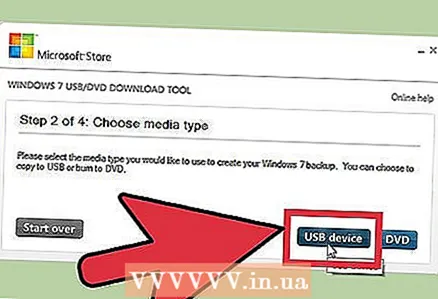 4 আপনার USB ডিভাইস নির্বাচন করুন। আপনার ডিভিডিতে বার্ন করার বা বুটেবল ইউএসবি ড্রাইভ তৈরির বিকল্প রয়েছে। ইউএসবি ডিভাইস অপশন নির্বাচন করুন। উপলব্ধ ডিভাইসের তালিকা থেকে আপনার ইউএসবি স্টোরেজ ডিভাইস নির্বাচন করুন।
4 আপনার USB ডিভাইস নির্বাচন করুন। আপনার ডিভিডিতে বার্ন করার বা বুটেবল ইউএসবি ড্রাইভ তৈরির বিকল্প রয়েছে। ইউএসবি ডিভাইস অপশন নির্বাচন করুন। উপলব্ধ ডিভাইসের তালিকা থেকে আপনার ইউএসবি স্টোরেজ ডিভাইস নির্বাচন করুন।  5 প্রোগ্রাম চলাকালীন অপেক্ষা করুন। প্রোগ্রামটি ইউএসবি ড্রাইভ ফরম্যাট করবে এবং এতে আইএসও ফাইলটি অনুলিপি করবে। পুরো প্রক্রিয়াটি 15 মিনিট সময় নিতে পারে।
5 প্রোগ্রাম চলাকালীন অপেক্ষা করুন। প্রোগ্রামটি ইউএসবি ড্রাইভ ফরম্যাট করবে এবং এতে আইএসও ফাইলটি অনুলিপি করবে। পুরো প্রক্রিয়াটি 15 মিনিট সময় নিতে পারে।
4 এর মধ্যে পদ্ধতি 3: একটি USB ড্রাইভ থেকে বুট করুন
 1 আপনি যে কম্পিউটারে উইন্ডোজ ইনস্টল করতে চান তার মধ্যে ইউএসবি ড্রাইভ োকান। আপনার কম্পিউটার চালু করুন বা পুনরায় চালু করুন। যখন কম্পিউটার চালু বা পুনরায় চালু হয়, তখন আপনাকে BIOS প্রবেশ করতে এবং বুট অর্ডার পরিবর্তন করতে একটি নির্দিষ্ট কী টিপতে হবে। এটি আপনাকে হার্ড ড্রাইভের পরিবর্তে ফ্ল্যাশ ড্রাইভ থেকে বুট করার অনুমতি দেবে।
1 আপনি যে কম্পিউটারে উইন্ডোজ ইনস্টল করতে চান তার মধ্যে ইউএসবি ড্রাইভ োকান। আপনার কম্পিউটার চালু করুন বা পুনরায় চালু করুন। যখন কম্পিউটার চালু বা পুনরায় চালু হয়, তখন আপনাকে BIOS প্রবেশ করতে এবং বুট অর্ডার পরিবর্তন করতে একটি নির্দিষ্ট কী টিপতে হবে। এটি আপনাকে হার্ড ড্রাইভের পরিবর্তে ফ্ল্যাশ ড্রাইভ থেকে বুট করার অনুমতি দেবে। - নির্মাতার লোগো স্ক্রিনে প্রদর্শিত হলে BIOS কী টিপতে হবে। এটি সাধারণত খুব অল্প সময়ের জন্য এবং যদি আপনি এটি মিস করেন, রিবুট করুন এবং আবার চেষ্টা করুন।
- চাবি আপনার কম্পিউটারের উপর নির্ভর করে, কিন্তু এটি অবশ্যই পর্দায় প্রদর্শিত হবে। সাধারণ BIOS কীগুলি F2, F10 এবং Del।
 2 বুট মেনুতে যান। বিভিন্ন BIOS সংস্করণের মেনু একে অপরের থেকে আলাদা, কিন্তু, একটি নিয়ম হিসাবে, সকলের একটি বুট অর্ডার রয়েছে (যদিও এটি কিছুটা ভিন্নভাবে বলা যেতে পারে)। বুট অর্ডার ডিভাইসের একটি তালিকা প্রদর্শন করে যেখান থেকে অপারেটিং সিস্টেম বুট হয়। সাধারণত, কম্পিউটারগুলি হার্ড ড্রাইভ থেকে স্বয়ংক্রিয়ভাবে বুট করার জন্য কনফিগার করা হয়।
2 বুট মেনুতে যান। বিভিন্ন BIOS সংস্করণের মেনু একে অপরের থেকে আলাদা, কিন্তু, একটি নিয়ম হিসাবে, সকলের একটি বুট অর্ডার রয়েছে (যদিও এটি কিছুটা ভিন্নভাবে বলা যেতে পারে)। বুট অর্ডার ডিভাইসের একটি তালিকা প্রদর্শন করে যেখান থেকে অপারেটিং সিস্টেম বুট হয়। সাধারণত, কম্পিউটারগুলি হার্ড ড্রাইভ থেকে স্বয়ংক্রিয়ভাবে বুট করার জন্য কনফিগার করা হয়।  3 বুট অর্ডার পরিবর্তন করুন। একবার আপনি BIOS- এ বুট অর্ডার পেয়ে গেলে, আপনাকে ফ্ল্যাশ ড্রাইভকে বুট ডিভাইস নম্বর এক হিসাবে রাখতে হবে। আবার, এটি আপনার কম্পিউটারের উপর নির্ভর করে। কিছু BIOS সংস্করণ ফ্ল্যাশ ড্রাইভকে তার নাম দ্বারা প্রদর্শন করে, অন্যগুলি কেবল "অপসারণযোগ্য ডিভাইস" বা "USB" হিসাবে।
3 বুট অর্ডার পরিবর্তন করুন। একবার আপনি BIOS- এ বুট অর্ডার পেয়ে গেলে, আপনাকে ফ্ল্যাশ ড্রাইভকে বুট ডিভাইস নম্বর এক হিসাবে রাখতে হবে। আবার, এটি আপনার কম্পিউটারের উপর নির্ভর করে। কিছু BIOS সংস্করণ ফ্ল্যাশ ড্রাইভকে তার নাম দ্বারা প্রদর্শন করে, অন্যগুলি কেবল "অপসারণযোগ্য ডিভাইস" বা "USB" হিসাবে। - বুট অর্ডার পরিবর্তন করতে আপনার কীবোর্ডের "+" এবং "-" কী ব্যবহার করুন।
 4 পরিবর্তনগুলি সংরক্ষণ করুন এবং BIOS থেকে প্রস্থান করুন। আপনি বুট অর্ডার পরিবর্তন করার পরে, পরিবর্তনগুলি সংরক্ষণ করুন এবং BIOS থেকে প্রস্থান করুন। সাধারণত, এটি করার জন্য আপনাকে F10 চাপতে হবে। কম্পিউটার পুনরায় চালু হবে, কিন্তু এইবার এটি ফ্ল্যাশ ড্রাইভ থেকে বুট হবে।
4 পরিবর্তনগুলি সংরক্ষণ করুন এবং BIOS থেকে প্রস্থান করুন। আপনি বুট অর্ডার পরিবর্তন করার পরে, পরিবর্তনগুলি সংরক্ষণ করুন এবং BIOS থেকে প্রস্থান করুন। সাধারণত, এটি করার জন্য আপনাকে F10 চাপতে হবে। কম্পিউটার পুনরায় চালু হবে, কিন্তু এইবার এটি ফ্ল্যাশ ড্রাইভ থেকে বুট হবে।
4 এর পদ্ধতি 4: উইন্ডোজ ইনস্টল করুন
 1 ইনস্টলেশন প্রক্রিয়া শুরু করতে যেকোন কী টিপুন। আপনি একটি বার্তা দেখতে পাবেন যা আপনাকে ইনস্টলারটি চালু করতে একটি কী টিপতে বলছে। চালিয়ে যেতে আপনার কীবোর্ডের যেকোন কী টিপুন।
1 ইনস্টলেশন প্রক্রিয়া শুরু করতে যেকোন কী টিপুন। আপনি একটি বার্তা দেখতে পাবেন যা আপনাকে ইনস্টলারটি চালু করতে একটি কী টিপতে বলছে। চালিয়ে যেতে আপনার কীবোর্ডের যেকোন কী টিপুন। - যদি আপনি একটি কী টিপেন না, আপনার কম্পিউটার বুট ক্রমে পরবর্তী ডিভাইসে চলে যাবে এবং আপনাকে আপনার কম্পিউটার পুনরায় চালু করতে হবে।
 2 ইনস্টলার ডাউনলোড করার জন্য অপেক্ষা করুন। আপনি কী চাপার পরে, ইনস্টলার উইন্ডোজ ইনস্টল করার জন্য প্রয়োজনীয় ফাইলগুলি ডাউনলোড শুরু করবে। এটি কয়েক মিনিট সময় নিতে পারে।
2 ইনস্টলার ডাউনলোড করার জন্য অপেক্ষা করুন। আপনি কী চাপার পরে, ইনস্টলার উইন্ডোজ ইনস্টল করার জন্য প্রয়োজনীয় ফাইলগুলি ডাউনলোড শুরু করবে। এটি কয়েক মিনিট সময় নিতে পারে।  3 উইন্ডোজ ইনস্টল করুন। ফাইলগুলি ডাউনলোড হওয়ার পরে, উইন্ডোজ ইনস্টলেশন একইভাবে ইনস্টলেশন ডিভিডি থেকে এগিয়ে যায়।
3 উইন্ডোজ ইনস্টল করুন। ফাইলগুলি ডাউনলোড হওয়ার পরে, উইন্ডোজ ইনস্টলেশন একইভাবে ইনস্টলেশন ডিভিডি থেকে এগিয়ে যায়।